فهرست مطالب:
- تدارکات
- مرحله 1: مونتاژ Rover
- مرحله 2: Raspbian
- مرحله 3: OpenVino
- مرحله 4: کد را بارگیری کنید
- مرحله 5: FollowMe (پایتون)
- مرحله 6: مدل ها را بارگیری کنید
- مرحله 7: آردوینو
- مرحله 8: رابط کاربری گرافیکی
- مرحله 9: خدمات
- مرحله 10: همین! خوش بگذره

تصویری: MyPetBot (رباتی که شما را دنبال می کند): 10 مرحله (همراه با تصاویر)

2024 نویسنده: John Day | [email protected]. آخرین اصلاح شده: 2024-01-30 08:52




Ai یکی از زیباترین کاربردهای ریاضی است. این اساساً مجموعه ای از عملیات ماتریس است که برای مطابقت با نتیجه مورد نظر شما بهینه شده است. خوشبختانه تعداد زیادی ابزار متن باز وجود دارد که به ما امکان استفاده از آن را می دهد.
من این ایده را خیلی وقت پیش داشتم وقتی داشتم روی یک آبشار کار می کردم که توسط افراد پرتاب کننده فعال نشده بود. من از سنسورهای سونوگرافی استفاده می کردم و خیلی دیر متوجه شدم که وقتی خیس هستند زیاد کار نمی کنند … این یک تجربه سرگرم کننده نبود. ما در نهایت از یک دکمه بزرگ استفاده کردیم که اگر مردم بخواهند از آن عبور کنند ، آن را فشار می دهند. خوب شد چون هوا گرم بود و مردم دوست داشتند خیس شوند ، اما مشکل در ذهن من باقی ماند … چگونه افراد را تشخیص داده و واکنش را فعال کنم.
من این داستان را می گویم زیرا می خواهم اشاره کنم که این اصل را می توان برای بسیاری از برنامه های دیگر استفاده کرد! دنبال کردن صورت شما با یک اسباب بازی تنها یکی از آنهاست. برای نصب های تعاملی می توانید هر نوع کاری را انجام دهید. می توانید از یک مدل برای تشخیص لبخند زدن صورت استفاده کنید. می توانید تعداد سگ های یک پارک را بشمارید. هنگامی که مردم در حال عبور هستند ، می توانید پرده های خود را ببندید. یا… یک کنترلر برای پایه نینتندو خود بر اساس وضعیت بدن خود بسازید…. می توانید بسیاری از مدل های Ai دیگر را که هر نوع کار را انجام می دهند بارگیری کنید.
چند آموزش در مورد نحوه ایجاد نتیجه گیری Ai با تمشک pi وجود دارد. من اینجا هستم تا به شما بیاموزم که چگونه یکپارچه سازی سوراخ را در یک واحد خودکار انجام دهید. به محض بوت شدن ربات شما ، برنامه های لازم را شروع می کند.
تدارکات
- ربات اختلاف منظر: من این ربات را به دلیل وجود آن در اطراف انتخاب کردم ، اما هر رباتی که بتوان با آردوینو کنترل کرد کار را انجام می دهد.
- Raspberry pi: من حداقل raspberry pi 3B+را توصیه می کنم.
- Intel Neural Stick: نرخ استنتاج از یک در ثانیه به 8 می رسد. اگر می خواهید Ai را در تمشک pi انجام دهید ، واقعاً به یکی نیاز دارید.
- پاور بانک: ساده ترین راه برای مدیریت قدرت. با رزبری pi 3B+کار می کند ، شاید بخواهید بررسی کنید که با pi 4 کار می کند.
- Picamera: من دوست دارم از picamera به جای usb استفاده کنم.
مرحله 1: مونتاژ Rover



نکته اصلی آموزش در مورد نرم افزار است ، بنابراین من نمی خواهم زیاد در جزئیات مریخ نورد صحبت کنم. با این ربات کار می کند ، اما می تواند واقعاً با هر سخت افزار دیگری کار کند. حتی لازم نیست برای مریخ نورد باشد ، می توانید از آن برای دوربین سنسور حرکت استفاده کنید.
- خودتان یک وسیله نقلیه کنترل شده با آردوینو پیدا کنید.
- یک پاوربانک محکم به آن ببندید
- یک تمشک پی را محکم به آن بپیچید.
- دوربین را با زاویه کمی به سمت بالا بچسبانید.
- همه چیز را به هم متصل کنید.
- وویلا!
مرحله 2: Raspbian


من از raspberry pi استفاده می کنم ، اما هیچ دلیلی برای عدم استفاده از لینوکس دیگر وجود ندارد. من می توانم یک پلاگین و پخش تصویر برای سوزاندن کارت SD را آزاد کنم ، اگر افراد کافی علاقه مند باشند به آن می رسم.
Raspbian را نصب کنید: می توانید Raspbian Buster Lite را نصب کنید. ما از دسکتاپ استفاده نمی کنیم … فقط اتصال ssh Secure Shell.
به Pi خود متصل شوید: ابتدا می توانید با یک اتصال اترنت به تمشک pi خود متصل شوید
wifi خود را تنظیم کنید: اکنون می توانید اتصال بی سیم خود را پیکربندی کنید
مرحله 3: OpenVino

OpenVino یک کتابخانه عالی است که توسط اینتل پشتیبانی می شود. آنها در تدوین مدلهای نمونه کار بزرگی را انجام داده اند و اکثر چارچوب ai را سازگار کرده اند. شما به این کتابخانه برای Intel Neural Stick نیاز دارید.
نصب Python3: شما باید python 3 را نصب کنید.
نصب OpenVino: پس از اتمام این کار ، هربار که به تمشک pi متصل می شوید ، خط "[setupvars.sh] OpenVINO مقداردهی شده" را مشاهده خواهید کرد.
OpenVino یک پسوند opencv است. برای آزمایش آن ، می توانید python3 را راه اندازی کرده و cv2 را وارد کنید.
در پوسته تایپ کنید:
پایتون 3
در پایتون تایپ کنید:
- واردات cv2
- cv2._ نسخه_
آخرین خط باید '4.1.2-openvino' یا هر نسخه از openvino را برگرداند. اگر if می گوید opencv نصب شما کار نمی کند…
مرحله 4: کد را بارگیری کنید

ابتدا git را نصب می کنیم. در پوسته تایپ کنید:
sudo apt-get git install
سپس می توانیم به پوشه Documents برویم و کد را بارگیری کنیم:
- cd ~/اسناد/
- git clone
مرحله 5: FollowMe (پایتون)

این قسمتی است که می خواهید با آن بازی کنید. اگر دنبالت کرد ، بساز! کاری کنید که از شما بترسد! سگ خود را دنبال کنید! آن را تشخیص چهره !! گربه خود را آزار دهید !!! هرچی بخوای
چهار پوشه اصلی را خواهید دید: Arduino ، Deployment ، Player و FollowMe:
آردوینو: بیشتر در مورد آن در بخش بعدی
استقرار: اینجاست که رابط کاربری را قرار می دهم. در حال حاضر من یک دکمه شروع/توقف ساده و یک نمایشگر کوچک دوربین را با کنترل فقط خنده دار کدگذاری کردم.
پخش کننده: به این معنی است که در رایانه رومیزی شما استفاده می شود. برای بررسی خروجی ربات!
FollowMe: ماژولی که سرگرمی واقعی را انجام می دهد
من جزئیات بیشتری را در github قرار می دهم ، بنابراین فقط یک مکان برای به روز رسانی دارم. این مکان برای کد است
مرحله 6: مدل ها را بارگیری کنید
مدلهای استنتاج در کد گنجانده نشده اند زیرا بسیار بزرگ هستند. اما با استفاده از OpenVino Zoo model می توانید نمونه های زیادی پیدا کنید
می توانید از مدل بارگیری استفاده کنید یا مستقیماً این پیوند را پرتاب کنید. در مورد من ، من نمی توانم از مدل دانلود کننده نصب شده در تمشک pi استفاده کنم…
سپس مدل را در پوشه ای با نام Models با موارد زیر کپی کنید:
- cd ~/Documents/FollowMe
- مدلهای mkdir
- مدل های سی دی
- wget
- wget
شما همیشه به.xml و.bin نیاز دارید.
می توانید هر مدلی را که می خواهید بارگیری کنید … اما باید کد را تغییر دهید. خوش بگذره!
مرحله 7: آردوینو

در مرحله قبل باید کد را بارگیری کنیم. کد آردوینو در آن وجود دارد!
منظور از کد این است که دو سرویس مداوم را هدایت کند ، اگر پیکربندی متفاوتی را انتخاب کرده اید ، باید کد را تغییر دهید.
اساساً دو کار انجام می دهد. با رایانه ارتباط برقرار می کند و سرویس ها را با سرعت انتخاب شده فعال می کند.
من می توانم خروجی تمشک pi را مستقیماً برای کنترل موتورها به ما ارائه دهیم … اما آردوینوها بهتر کار می کنند (آنها یک ژنراتور فرکانس واقعی دارند). همچنین ، من می خواستم تا حد امکان تمشک pi را تخلیه کنم تا نتیجه گیری سریعتر شود.
مرحله 8: رابط کاربری گرافیکی


هیچ چیز فانتزی … هنوز. ممکن است موارد دیگری مانند نمای زنده یا کنترل های حرکت را اضافه کنم. اما در این بین ، یک شروع و توقف ساده کار را انجام می دهد.
اگر می خواهید آن را آزمایش کنید ، باید آن را از فهرست FollowMe Level راه اندازی کنید و سپس آن را از python3 فراخوانی کنید:
- cd ~/Documents/FollowMe
- python3 استقرار/FollowMe.py
سپس می توانید با تایپ کردن به رابط کاربری مرورگر خود دسترسی پیدا کنید:
192.168.0.113:8000
البته با آدرس IP مناسب
همچنین یک نمایشگر ویدیو با کنترل… اما نه با استنتاج کاری وجود دارد
python3 Deployment/StreamVideo.py
مرحله 9: خدمات
این همان چیزی است که باعث می شود روور به تنهایی کار کند. سرویس ، برنامه ای است که در پس زمینه کامپیوتر بدون کاربر اجرا می شود. اطمینان حاصل کنید که همه مسیرهای شما مطلق است و در صورت استفاده از هر گونه فایلی از حقوق صحیح برخوردار هستید و سرویس خوب اجرا می شود.
برای اجرای اسکریپت پایتون به عنوان سرویس ، باید اسکریپت را در یک فایل سرویس ارجاع دهید. فایل سرویس در کدی است که از پوشه Deployment از git بارگیری شده است. نام سرویس FollowMe.service است.
برای کپی کردن آن موارد زیر را در پوسته تایپ کنید:
sudo cp ~/Documents/FollowMe/Deployment/FollowMe.service/etc/systemd/system/
برای اولین بار که فایل را کپی می کنید ، باید systemctl را به روز کنید … یا راه اندازی مجدد کنید:
sudo systemctl daemon-reload
و برای شروع:
sudo systemctl FollowMe را شروع کنید
همچنین می توانید از دستورات توقف ، فعال و غیرفعال استفاده کنید. دو مورد آخر برای تغییر مداوم وضعیت است.
توضیح کوچولو….
Openvino برای کار به چند مسیر اضافی در متغیرهای سیستم نیاز دارد. متأسفانه نصب عادی به عنوان یک سرویس کار نمی کند. بنابراین برای تنظیم متغیرها به این فایل نیاز دارید.
توجه داشته باشید که نصب من برای پایتون 3.7 است ، بنابراین متغیری وجود دارد که ممکن است لازم باشد آن را تنظیم کنید … موفق باشید!
این فایل به اسکریپت پایتون در مسیر مطلق اشاره می کند:
/home/pi/Documents/FollowMe/Deployment/FollowMe.py
مرحله 10: همین! خوش بگذره
نظرات؟ همیشه خوش آمدید
توصیه شده:
S.H.I.E.L.D - آیا کسی شما را تماشا می کند؟: 4 مرحله (همراه با تصاویر)

S.H.I.E.L.D - آیا کسی شما را تماشا می کند ؟: من بسیاری از فیلم های افراد شرمنده را دیدم که متوجه نشدن میکروفون یا دوربین آنها شده بود ، و ایده این پروژه را به من داد. من یک برنامه ساده در C# نوشتم که تشخیص می دهد چه زمان از دوربین یا میکروفون استفاده می شود
رباتی که می گوید آیا فروشنده لوازم الکترونیکی به شما خیانت می کند یا نه: 6 مرحله

رباتی که می گوید فروشنده لوازم الکترونیکی به شما خیانت می کند یا نه: سال گذشته ، من و پدرم به مغازه روباتیک/لوازم الکترونیکی تازه افتتاح شده نزدیک محل زندگی مان رفتیم. وقتی وارد آنجا شدم ، پر از وسایل الکترونیکی ، سرو ، سنسورها ، رز تمشک و آردوینوس بود. روز بعد ، ما به همان فروشگاه رفتیم و خرید کردیم
سر آقای والپلات به دنبال شما می چرخد: 9 مرحله (همراه با تصاویر)

سر آقای Wallplate به دنبال شما می رود: این نسخه پیشرفته تری از ربات توهم چشم آقای Wallplate است https://www.instructables.com/id/Mr-Wallplates-Eye-Illusion. یک سنسور اولتراسونیک به سر آقای Wallplate اجازه می دهد تا شما را در حین راه رفتن در مقابل او ردیابی کند. این روند ممکن است به طور خلاصه
SABE ؟، رباتی که تعلقات را ذخیره می کند .: 6 مرحله (همراه با تصاویر)
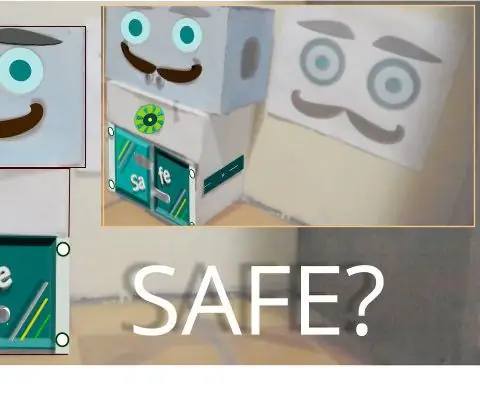
SAFE ؟، رباتی که تعلقات را ذخیره می کند.: سلام و به این دستورالعمل خوش آمدید!. ربات: ایمن می تواند جالب باشد زیرا می خواهید آن را ایجاد کنید این ربات دوستانه ، همانطور که می دانید ، می تواند به ما کمک کند تا وسایل خود را ذخیره کنیم. بعلاوه ، در این نسخه از SAFE؟ ما نتوانستیم تعیین کنیم
نقاط زرد رمز و راز: آیا چاپگر شما از شما جاسوسی می کند؟: 5 مرحله (همراه با تصاویر)

نقاط زرد رمز و راز: آیا چاپگر شما از شما جاسوسی می کند ؟: تصور کنید هر بار که یک سند را چاپ می کنید ، به طور خودکار شامل یک کد مخفی است که می تواند برای شناسایی چاپگر - و به طور بالقوه ، شخصی که از آن استفاده می کند ، استفاده شود. به نظر می رسد چیزی از یک فیلم جاسوسی است ، درست است؟ متأسفانه سناریو
